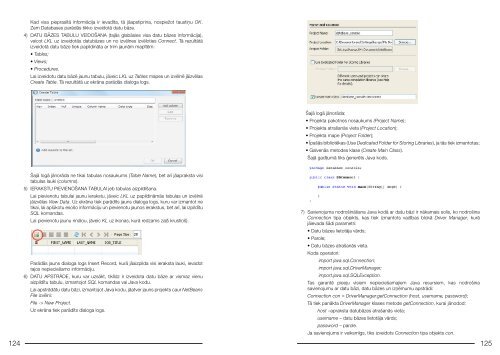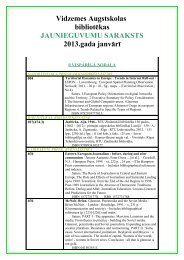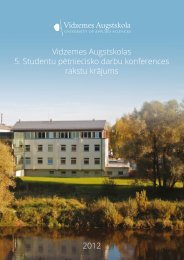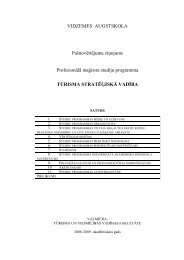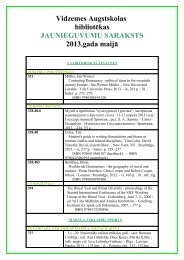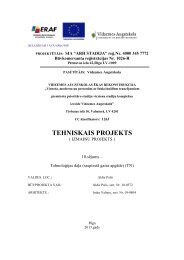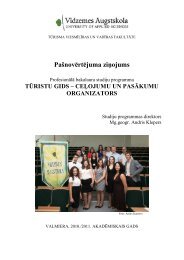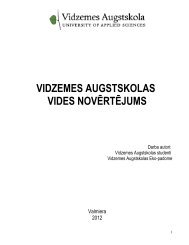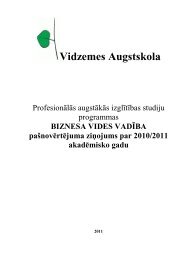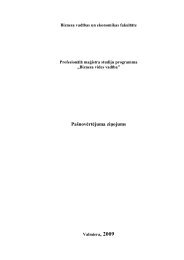Vidzemes Augstskolas 6.Studentu pÄtniecisko darbu konferences ...
Vidzemes Augstskolas 6.Studentu pÄtniecisko darbu konferences ...
Vidzemes Augstskolas 6.Studentu pÄtniecisko darbu konferences ...
You also want an ePaper? Increase the reach of your titles
YUMPU automatically turns print PDFs into web optimized ePapers that Google loves.
Kad visa pieprasītā informācija ir ievadīta, tā jāapstiprina, nospiežot taustiņu OK.<br />
Zem Databases parādās tikko izveidotā datu bāze.<br />
4) Datu bāzes tabulu veidošana (tajās glabāsies visa datu bāzes informācija),<br />
veicot LKL uz izveidotās datubāzes un no izvēlnes izvēloties Connect. Tā rezultātā<br />
izveidotā datu bāze tiek papildināta ar trim jaunām mapītēm:<br />
• Tables;<br />
• Views;<br />
• Procedures.<br />
Lai izveidotu datu bāzē jaunu tabulu, jāveic LKL uz Tables mapes un izvēlnē jāizvēlas<br />
Create Table. Tā rezultātā uz ekrāna parādās dialoga logs.<br />
Šajā logā jānorāda:<br />
• Projekta pakotnes nosaukums (Project Name);<br />
• Projekta atrašanās vieta (Project Location);<br />
• Projekta mape (Project Folder);<br />
• Īpašās bibliotēkas (Use Dedicated Folder for Storing Libraries), ja tās tiek izmantotas;<br />
• Galvenās metodes klase (Create Main Class).<br />
Šajā gadījumā tiks ģenerēts Java kods.<br />
Šajā logā jānorāda ne tikai tabulas nosaukums (Table Name), bet arī jāapraksta visi<br />
tabulas lauki (columns).<br />
5) Ierakstu pievienošana tabulai jeb tabulas aizpildīšana.<br />
Lai pievienotu tabulai jaunu ierakstu, jāveic LKL uz papildināmās tabulas un izvēlnē<br />
jāizvēlas View Data. Uz ekrāna tiek parādīts jauns dialoga logs, kuru var izmantot ne<br />
tikai, lai aplūkotu esošo informāciju un pievienotu jaunos ierakstus, bet arī, lai izpildītu<br />
SQL komandas.<br />
Lai pievienotu jaunu rindiņu, jāveic KL uz ikonas, kurā redzams zaļš krustiņš).<br />
Parādās jauns dialoga logs Insert Record, kurā jāaizpilda visi ieraksta lauki, ievadot<br />
tajos nepieciešamo informāciju.<br />
6) Datu apstrāde, kuru var uzsākt, tiklīdz ir izveidota datu bāze ar vismaz vienu<br />
aizpildītu tabulu, izmantojot SQL komandas vai Java kodu.<br />
Lai apstrādātu datu bāzi, izmantojot Java kodu, jāatver jauns projekts caur NetBeans<br />
File izvēlni:<br />
File -> New Project.<br />
Uz ekrāna tiek parādīts dialoga logs.<br />
7) Savienojuma nodrošināšana Java kodā ar datu bāzi ir nākamais solis, ko nodrošina<br />
Connection tipa objekts, kas tiek izmantots vadības blokā Driver Manager, kurā<br />
jāievada šādi parametri:<br />
• Datu bāzes lietotāja vārds;<br />
• Parole;<br />
• Datu bāzes atrašanās vieta.<br />
Koda operatori:<br />
import java.sql.Connection;<br />
import java.sql.DriverManager;<br />
import.java.sql.SQLException.<br />
Tas garantē pieeju visiem nepieciešamajiem Java resursiem, kas nodrošina<br />
savienojumu ar datu bāzi, datu bāzes un izņēmumu apstrādi:<br />
Connection con = DriverManager.getConnection (host, username, password);<br />
Tā tiek panākta DriverManager klases metode getConnection, kurai jānodod:<br />
host –apraksta datubāzes atrašanās vieta;<br />
username – datu bāzes lietotāja vārds;<br />
password – parole.<br />
Ja savienojums ir veiksmīgs, tiks izveidots Connection tipa objekts con.<br />
124 125